TreeMind树图导入文件的教程
时间:2023-10-05 10:08:03作者:极光下载站人气:48
TreeMind树图是新一代的思维导图制作工具,其中强大的ai人工智能,只需要用户输入一句话,TreeMind树图就会立刻为用户生成一张清晰连贯的思维导图,因此TreeMind树图受到了不少用户的喜欢,当用户在电脑上下载TreeMind树图后,在使用的过程中可以根据自己的需求将需要的思维导图文件导入,这样就可以对导入的文件进行编辑了,说到这儿,用户应该怎么来导入文件呢,其实这个问题是很好解决的,用户直接点击主页上的个人头像,接着在弹出来的下拉框中选择导入文件选项即可解决问题,那么接下来就让小编来向大家分享一下TreeMind树图导入文件的方法教程吧,感兴趣的用户也可以来看看,以备不时之需。
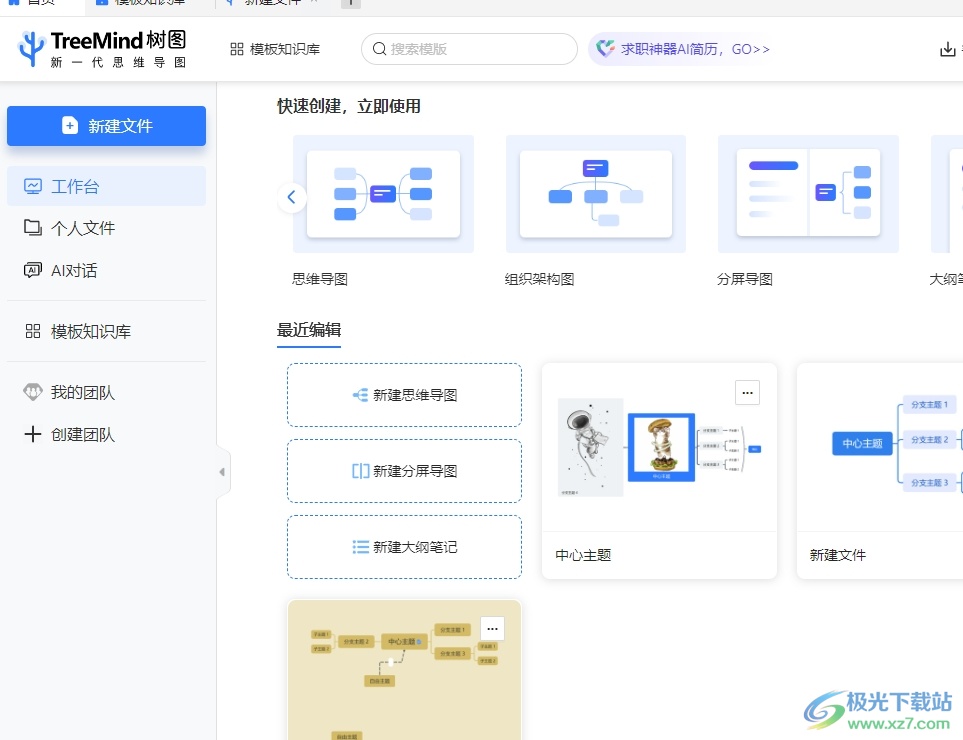
方法步骤
1.用户在电脑桌面上打开TreeMind树图软件,并来到主页上点击右上角的头像
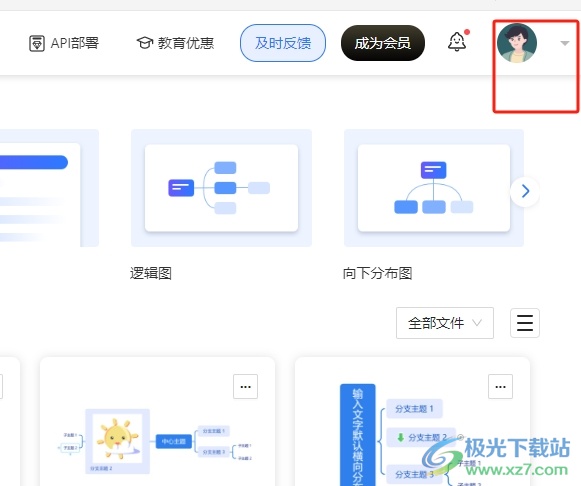
2.在弹出来的下拉选项卡中,用户选择底部的导入文件选项,将会打开新窗口
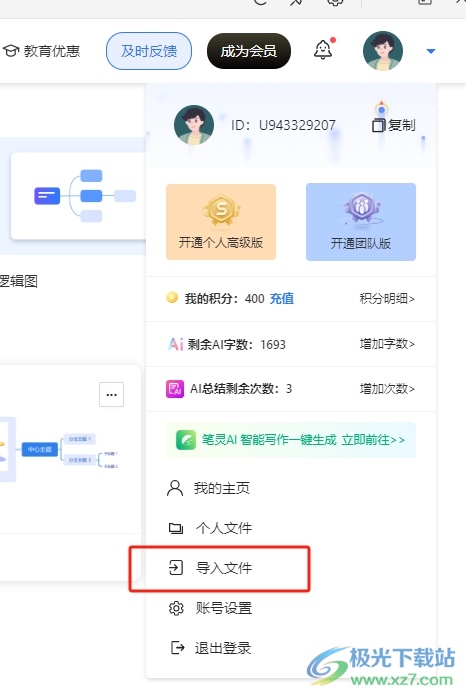
3.进入到导入文件窗口中,用户可以选择导入导图文件、大纲笔记或是批量导入,然后点击右侧的选择文件按钮
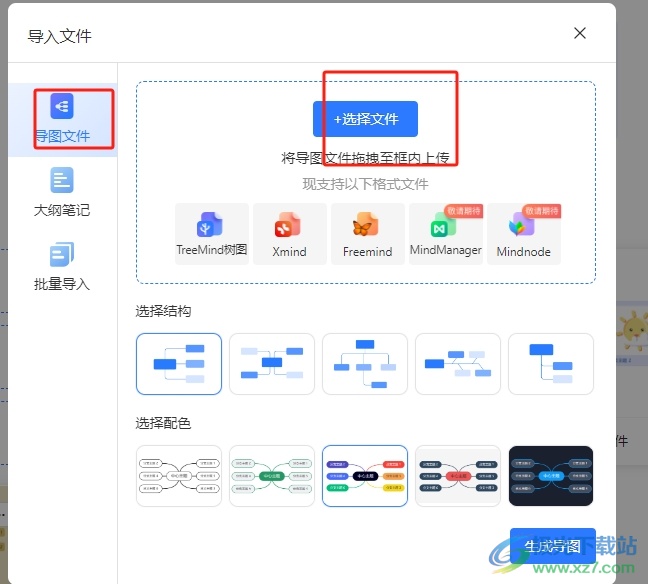
4.在打开的文件夹窗口中,用户选择需要的导图文件后按下打开按钮
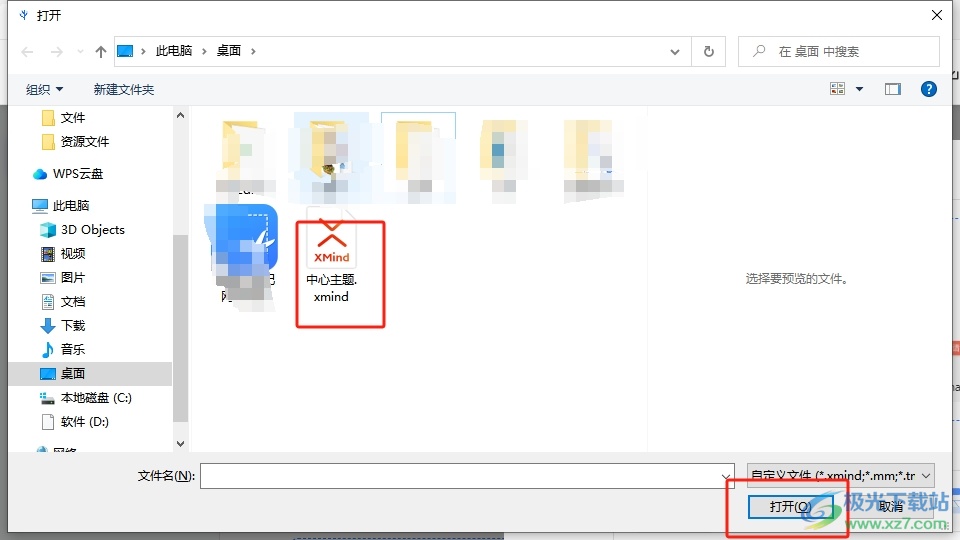
5.接着回到导入文件窗口中,用户直接按下右下角的生成导图按钮
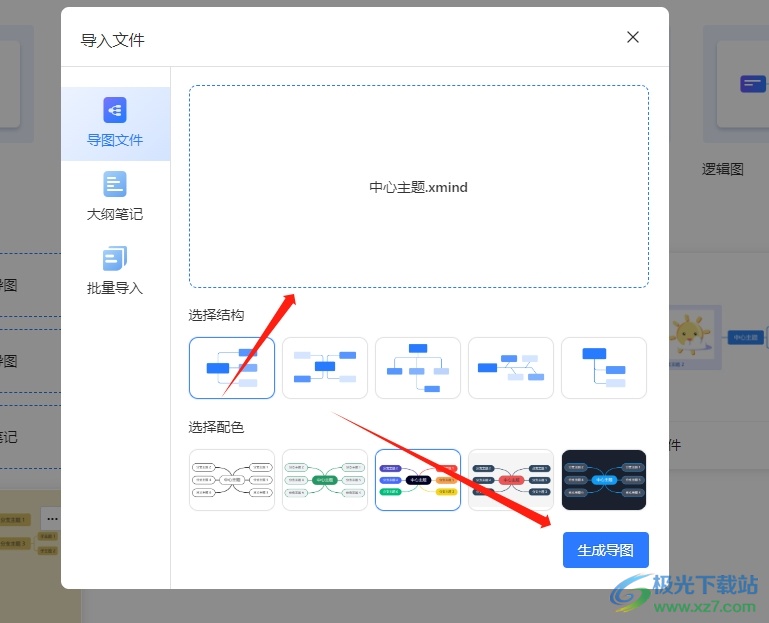
6.如图所示,用户会进入到导入文件的编辑页面上来进行设置
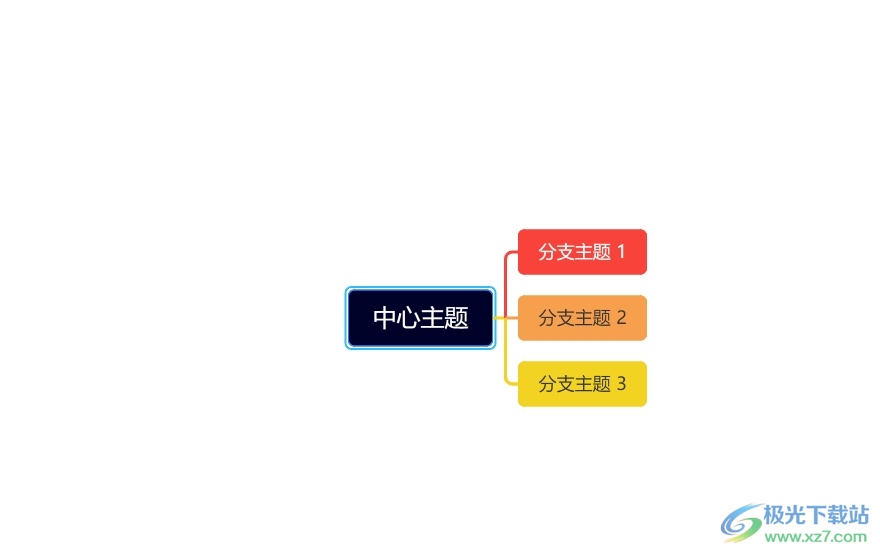
用户在使用TreeMind树图软件时,可以根据自己的需求将思维导图文件导入到这款软件中来编辑,只需要点击主页的头像图标,接着在弹出来的菜单中点击导入文件选项即可,整个操作过程是很简单的,因此有需要的用户可以跟着小编的教程操作试试看,一定可以解决好这个问题的。
相关推荐
相关下载
热门阅览
- 1百度网盘分享密码暴力破解方法,怎么破解百度网盘加密链接
- 2keyshot6破解安装步骤-keyshot6破解安装教程
- 3apktool手机版使用教程-apktool使用方法
- 4mac版steam怎么设置中文 steam mac版设置中文教程
- 5抖音推荐怎么设置页面?抖音推荐界面重新设置教程
- 6电脑怎么开启VT 如何开启VT的详细教程!
- 7掌上英雄联盟怎么注销账号?掌上英雄联盟怎么退出登录
- 8rar文件怎么打开?如何打开rar格式文件
- 9掌上wegame怎么查别人战绩?掌上wegame怎么看别人英雄联盟战绩
- 10qq邮箱格式怎么写?qq邮箱格式是什么样的以及注册英文邮箱的方法
- 11怎么安装会声会影x7?会声会影x7安装教程
- 12Word文档中轻松实现两行对齐?word文档两行文字怎么对齐?

网友评论